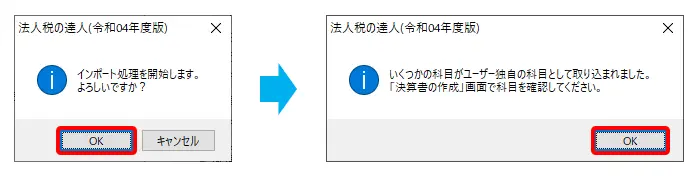2023年05月16日
■達人シリーズよくあるお問い合わせ
Q.弥生会計の決算書データを法人税の達人へ連動させることはできますか?

⭐動画でのご視聴もできます
《動画マニュアル》【法人税の達人】決算書の作成方法① 連動コンポーネントによるデータ取込
1. [法人税の達人]を開き顧問先データを開きます。業務メニュー[データのインポート]をクリックします。
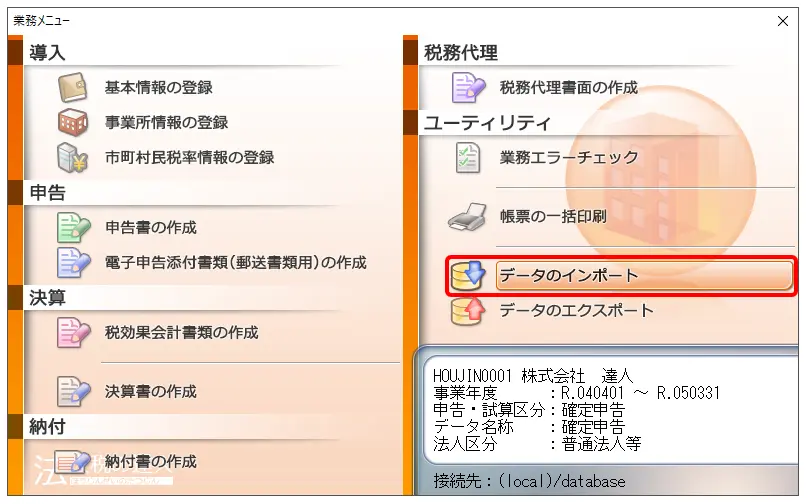
2. [弥生会計(Ver.××.×.×以降)からのインポート](※該当するバージョン)をクリックし、[確定]をクリックします。
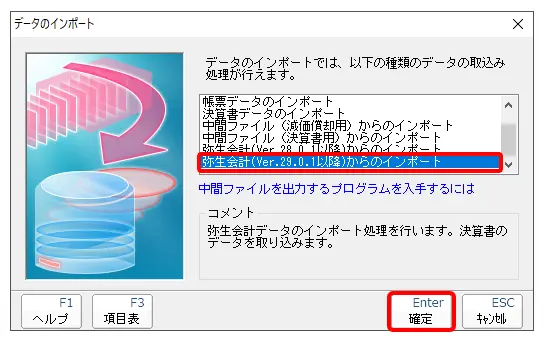
⭐連動コンポーネントのインストール方法は、動画でもご視聴いただけます。
《動画マニュアル》【達人シリーズ】連動コンポーネントインストール方法<法人税の達人from弥生会計>
![]()
3. [法人税の達人(平成21年度以降)from弥生会計(Ver.××.×.×以降)]画面が表示されます。[次へ]をクリックします。
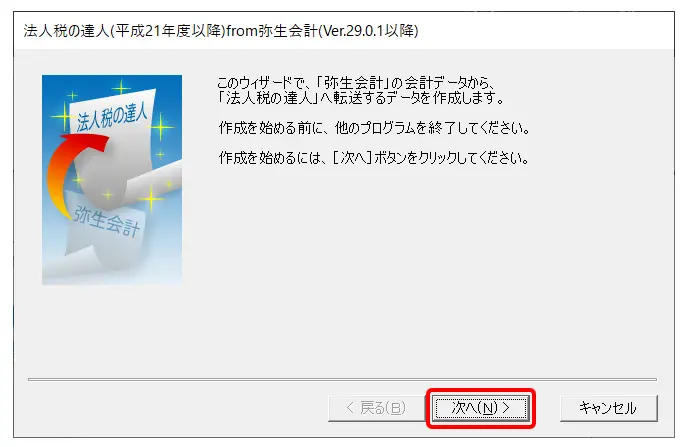
4. [データ種別の選択]で[このコンピュータ、またはサーバー上にある事業所データから転送する]を選択し、[次へ]をクリックします。※達人シリーズと弥生会計が同じPCにインストールされている場合の手順です。

5. [データの選択]画面で対象のデータを選択し、[次へ]をクリックします。※対象のデータが表示されない場合は[参照先]ボタンから弥生会計データの保存先を指定します。
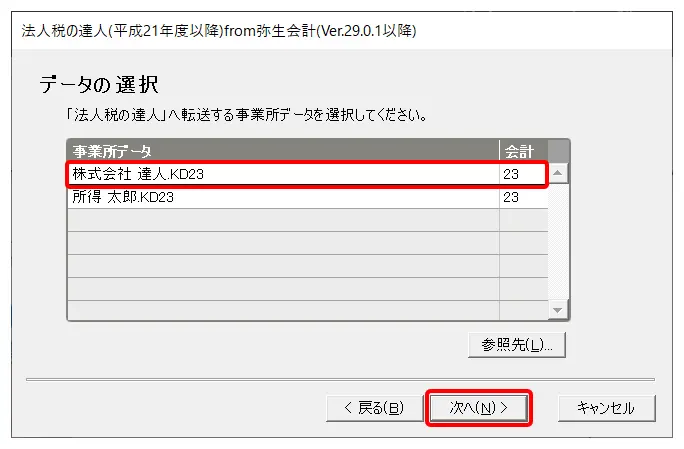
6. [処理年度の選択]画面で処理年度を選択し、[次へ]をクリックします。
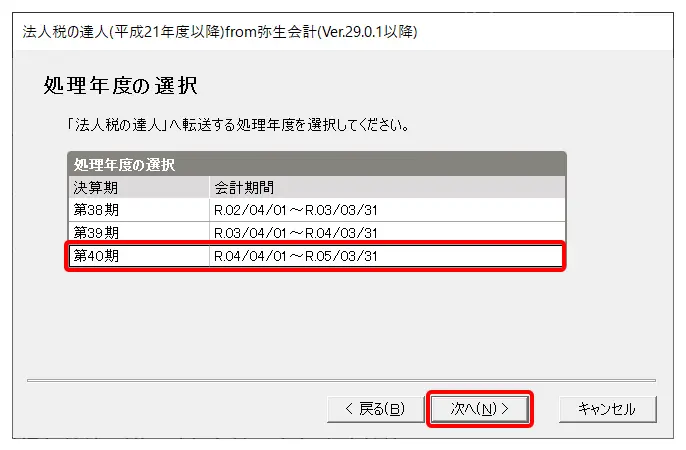
7. [決算の種類の選択]画面で決算対象となる期間を選択し、[次へ]をクリックします。
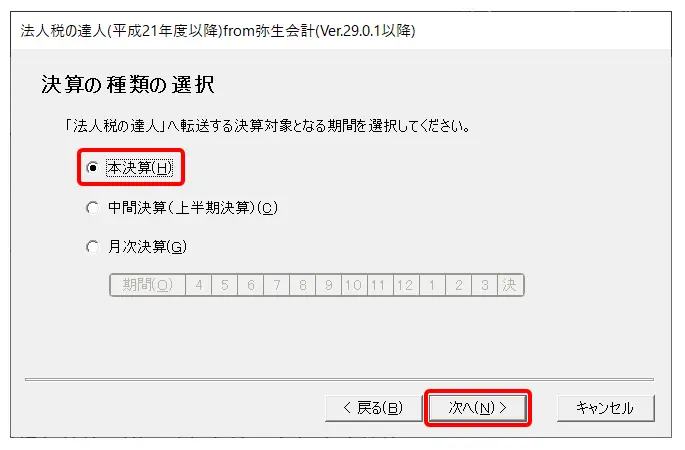
8. [転送データの作成]画面で[作成開始]をクリックし、[完了]をクリックします。
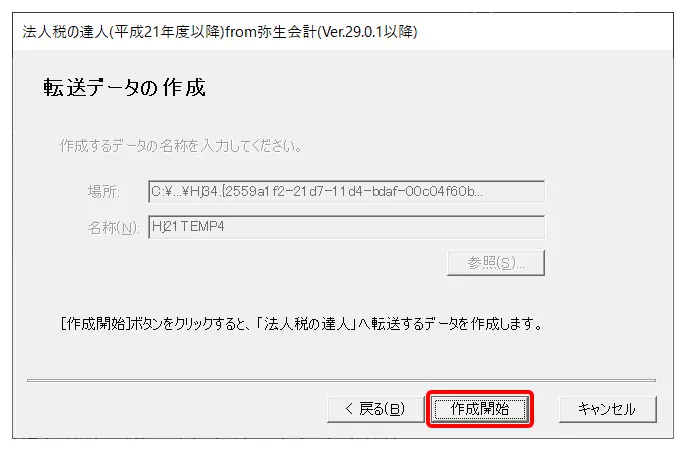
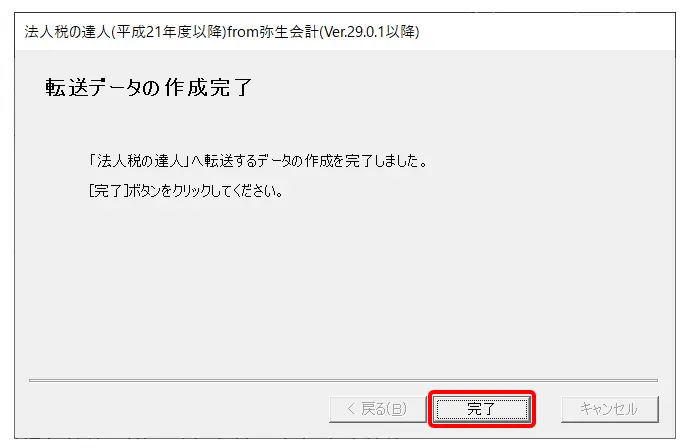
9.インポート対象の帳票名にチェックが入っていることを確認後(①)、該当する「業種」を「▼プルダウン」で選択し(②)、「実行」をクリックします(③)。
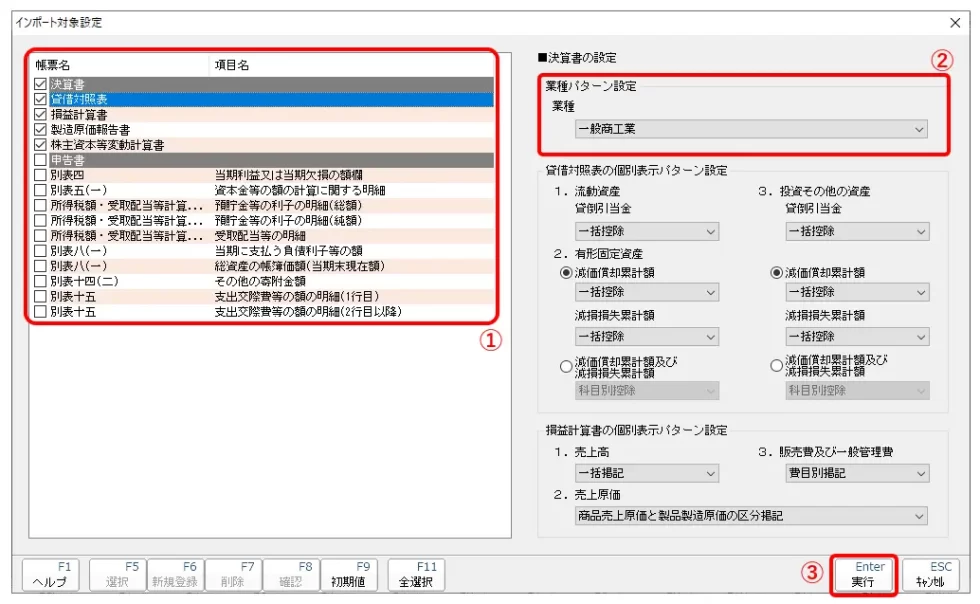
10. [OK]をクリックします。